u盘有写保护无法格式化怎么办
- 分类:U盘教程 回答于: 2021年02月13日 08:02:31
平时我们会用u盘来储存一些临时的文件,急用的文件,但是最近有用户反映,在使用u盘时,发现u盘被写保护了,读写失败,不能格式化的情况,这u盘写保护无法格式化怎么办呢?相信大多数朋友还是举手无措的,所以本期小编来教你u盘写保护无法格式化解决方法。
u盘有写保护无法格式化怎么办?
方法一:
1、可以通过修改注册表来解决U盘被写保护的问题;
2、按组合键win+r打开运行窗口,在编辑框中输入regedit.exe,按回车打开注册表;
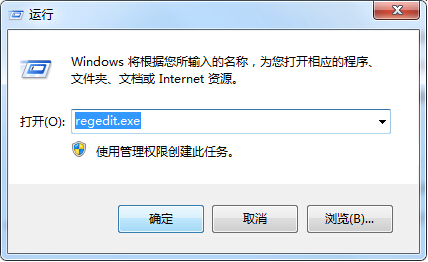
3、接着依次进入HKEY_LOCAL_MACHINE/SYSTEM/CurrentControlSet/Control,然后点击或是新建一个StorageDevicePolicies选项。

4、在右侧窗口建立“Dword值”并重命名为“WriteProtect”再将其值改为“0”。

5、然后重新启动电脑。注意重启电脑时不要把U盘拔出来,插着u盘重启,待系统重启至U盘灯闪时,再拔出u盘。

方法二:
1、通常情况下,我们的U盘格式都是FAT32,首先,我们需要将其转换成NTFS。
2、点击开始菜单,打开运行窗口(快捷键win+r),输入“cmd.exe”按回车
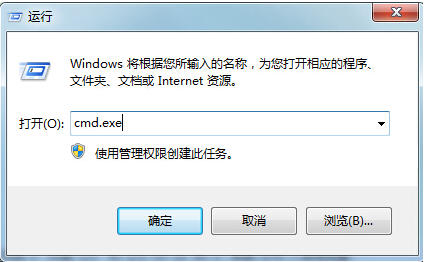
3、在弹出的窗口中输入“convert L: /fs:ntfs /nosecurity /x”,接着按回车键执行命令!到此问题已经得到初步解决。
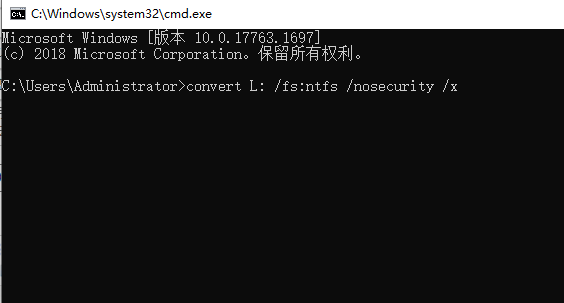
4、接下来,需要进行更改(U盘)磁盘策略,请打开计算机,找到并选择到U盘盘符,点击右键后,选择属性。

5、然后在U盘属性窗口,选择“硬件”——“属性”,在弹出的属性窗口中,选择“策略”。

6、接着将策略改为“更好的性能”(xp系统则是“为提高性能而优化”),如此我们就可以去掉U盘写保护了。

以上就是小编带来的u盘有写保护无法格式化怎么办的全部内容,希望可以提供帮助。
 有用
26
有用
26


 小白系统
小白系统


 1000
1000 1000
1000 1000
1000 1000
1000 1000
1000 1000
1000 1000
1000 1000
1000 1000
1000 1000
1000猜您喜欢
- 大白菜超级u盘启动盘制作工具制作步骤..2018/03/17
- u盘电脑重装系统之前如何制作启动U盘..2022/11/04
- 小编教你如何解决电脑无法识别U盘..2017/09/09
- 告诉你如何使用u盘安装win10 iso..2018/12/01
- 设置u盘启动的步骤有哪些2022/05/05
- 小白怎么用u盘重装系统win7的教程..2021/11/26
相关推荐
- 360u盘数据恢复工具怎么使用..2023/02/14
- 大白菜u盘重装系统教程2023/01/06
- 手机usb连接电脑没反应,小编教你解决..2017/11/11
- 老毛桃u盘启动制作工具,小编教你如何..2018/01/24
- 如何用u盘重装系统教程2022/12/08
- 小白一键重装怎么用U盘装xp系统..2021/07/01

















